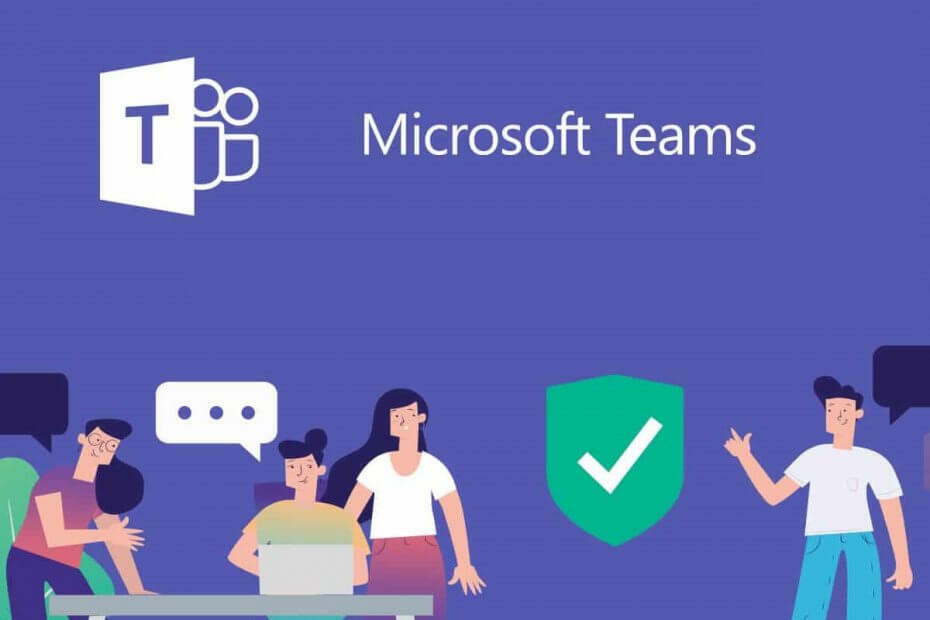- Microsoft Teams je eno najboljših orodij za virtualno delovno mesto, s katerim se lahko podjetja poslužujejo komunicirati in sodelovati
- Milijoni uporabnikov se vsak dan zanašajo na klepet Microsoft Teams, da se povežejo s svojimi kolegi in strankami
- Če pa se slike klepeta ne uspejo naložiti v Microsoft Teams oz na zaslonu se pojavijo različne napake, sledite navodilom v tem priročniku, da odpravite to težavo
- Vas zanima več o Microsoft Teams? Obiščite naše namensko vozlišče

Ta programska oprema bo zagotovila, da bodo vaši gonilniki delovali in vas tako varovala pred pogostimi napakami računalnika in okvaro strojne opreme. Preverite vse svoje voznike zdaj v treh preprostih korakih:
- Prenesite DriverFix (preverjena datoteka za prenos).
- Kliknite Zaženite optično branje najti vse problematične gonilnike.
- Kliknite Posodobi gonilnike da dobite nove različice in se izognete sistemskim okvaram.
- DriverFix je prenesel 0 bralci ta mesec.
Microsoft Teams je poenotena komunikacijska platforma, ki je integrirana s paketom produktivnosti za naročnino na Office 365 podjetja.
Microsoft Teams zagotavlja trajni klepet na delovnem mestu, video sestanke, shranjevanje datotek in integracijo aplikacij.
Z drugimi besedami, Microsoft Teams je Microsoftova različica orodje za sodelovanje.
Seveda klepet vključuje tudi pošiljanje in prejemanje slik, kar nekateri uporabniki tudi imajo poročali da imajo težave z ogledovanjem slik v Microsoft Teams
V kanalu Teams imam precej pogovorov, ki se pošiljajo prek mobilnih naprav, kar omogoča pripenjanje fotografij. Očitno je prišlo do sprememb v programu Teams, ko so priložene fotografije izginile in jih ni bilo mogoče naložiti iz namiznega odjemalca.
Kako popraviti, da se slike Microsoft Teams ne nalagajo
1. Poskusite z drugim brskalnikom
Microsoftove ekipe lahko izvajate v številnih brskalnikih, vključno z nekaterimi najbolj priljubljenimi.
V bistvu se lahko izvaja v katerem koli brskalniku, ki ga podpira operacijski sistem. Mimogrede, če iščete brskalnik, na katerem bi poganjali Microsoft Teams, preizkusite to lepo in varno alternativo.
2. Počistite predpomnilnik slik v brskalniku
2.1. Google Chrome
- Odprite Google Chrome
- Kliknite na tri navpične pike v zgornjem desnem kotu brskalnika
- Izberite Zgodovina
- Kliknite Zgodovina
- V zgornjem levem kotu kliknite možnost Izbriši podatke brskanja
- Nastavite Časovno obdobje do Ves čas
-
Označite vse tri možnosti, vključno z:
- Zgodovina brskanja,
- Piškotki in druge podatke o spletnih mestih
- Predpomnjene slike in datoteke
- Kliknite na Počisti podatke

2.2. internet Explorer
- Zaženite Internet Explorer
- Pritisnite Ctrl + Shift + Del
- Pritisnite Ctrl + H
- Kliknite Nastavitve gumb
- Pomaknite se navzdol do InternetOpcije in kliknite
- Kliknite Nastavitev gumb
- Sledite do Zgodovina.
- Tip 0 v škatli Dnevi za ohranjanje strani v zgodovini.
- Kliknite v redu.
- Vrnite se na Internet Options in pritisnite Gumb za brisanje
- Pojdi na Zavihek Vsebina
- Izberite Nastavitve samodokončanja
- Izberite Izbriši zgodovino samodokončanja
- Kliknite Izbriši
- Kliknite v redu

2.3. Mozilla Firefox
- Zaženite Mozilla Firefox
- Kliknite Gumb menija
- Izberite Opcije
- Kliknite Zasebnost in varnost
- Pomaknite se navzdol do Zgodovina, piškotki in podatki o spletnih mestih
- Kliknite Izbriši zgodovino počistiti do Vse
- Izberite časovno obdobje, da počistite zgodovino
- V Seznam podrobnosti, potrdite vsa polja, če želite popolno brisanje.
- Kliknite Zdaj jasno

Ste utrujeni od uporabe Microsoft Teams? Preizkusite eno od teh ročno izbranih orodij za sodelovanje!
3. Poskusite poslati slike iz namiznega odjemalca
Številni uporabniki so opazili, da večina težav nastane, ko so bile zadevne slike poslane iz mobilnih naprav.
Slike, objavljene iz mobilne aplikacije, izginejo približno v enem tednu. Zaenkrat vsi, ki imajo to težavo, uporabljajo iPhone. Gre za majhen vzorec, vendar zaenkrat uporabniki Androida verjetno nimajo težave.
Kot tak poskusite slike pošiljati z namiznim odjemalcem Microsoft Teams, kadar koli je to mogoče.
Lahko ga prenesete brezplačno ali del Office 365 Suite.
Ali se vaše slike ne naložijo tudi na Microsoftove ekipe ali poznate kakšno rešitev, ki smo jo morda pogrešali?
Prosimo, obvestite nas v spodnjem oddelku za komentarje.
Pogosto zastavljena vprašanja
Če želite dati sliko v skupno rabo v programu Microsoft Teams, pojdite na Fotografije, izberite fotografijo, ki jo želite objaviti, in kliknite ikono za skupno rabo. Naslednji korak je izbrati kanal, na katerem želite objaviti sliko.
Če želite prenesti slike iz klepetov Microsoft Teams, izberite vsako sliko eno za drugo in nato kliknite gumb Prenos, ki se nahaja v desnem kotu zaslona.
Fotografije in slike iz klepetov Microsoft Teams so shranjene v SharePointu v oblaku. Enako velja za priloge.